
时间:2020-08-23 09:46:28 来源:www.win10xitong.com 作者:win10
win10系统对于大家来说都非常熟悉了,在使用的时候会遇到各种问题,就像win10通知栏不见了的情况。见过win10通知栏不见了这样问题的用户其实不是很多,也就没有相关的解决经验。那我们自己要怎么做呢?直接用下面这个步骤:1、这个时候我们可以按下键盘上的Windows徽标键,然后就会看到开始菜单与任务栏了,这时我们右键点击桌面左下角的开始按钮,在弹出菜单中选择“设置”菜单项。2、接下来就会打开Windows10设置窗口,在窗口中我们点击“个性化”图标就这个问题很简单的解决了。下面就一起好好的看一下win10通知栏不见了问题的详细处理本领。
具体方法:
1、这个时候我们可以按下键盘上的Windows徽标键,然后就会看到开始菜单与任务栏了,这时我们右键点击桌面左下角的开始按钮,在弹出菜单中选择“设置”菜单项。
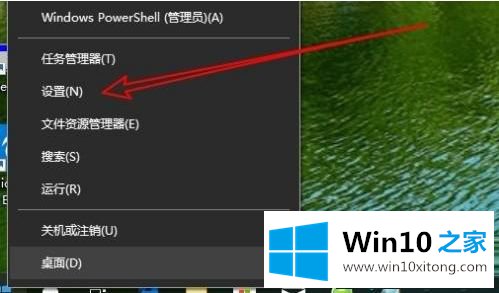
2、接下来就会打开Windows10设置窗口,在窗口中我们点击“个性化”图标。
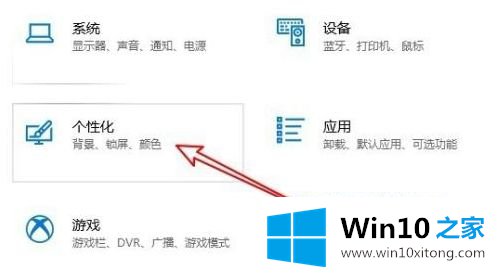
3、在打开的Windows10的个性化窗口中, 我们点击左侧边栏的“任务栏”菜单项。

4、接下来在右侧的窗口中可以看到一个“在桌面模式下自动隐藏任务栏”的设置项。
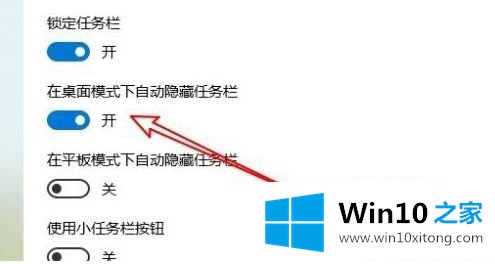
5、我们点击该设置项下面的开关,把其设置为关的状态即可。

6、这样我们就可以看到,现在熟悉的任务栏又回来了。可以正常使用任务栏了。
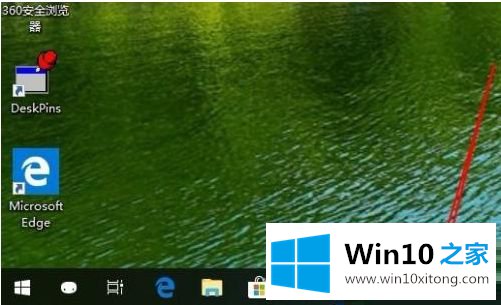
以上就是win10右下角通知栏不见了恢复方法了,有遇到这种情况的用户可以按照小编的方法来进行解决,希望能够帮助到大家。
有关于win10通知栏不见了的详细处理本领呢,小编在上面的内容就说得非常详细了,谢谢各位对本站的支持。